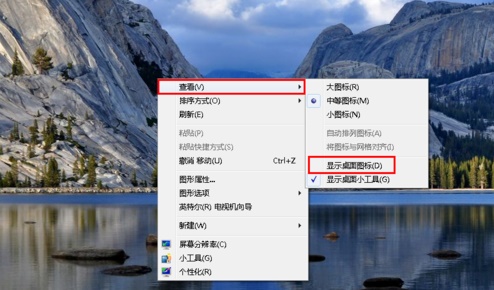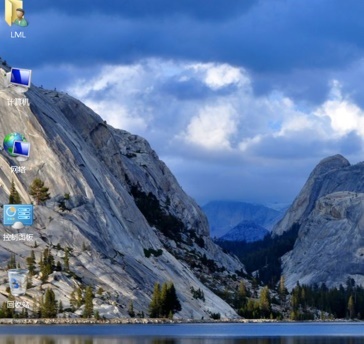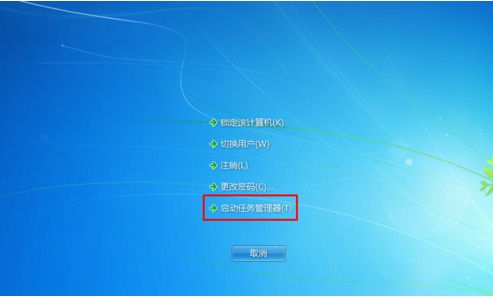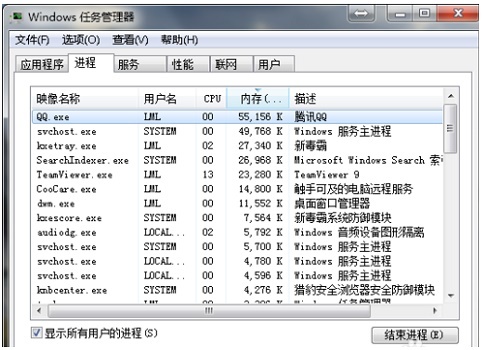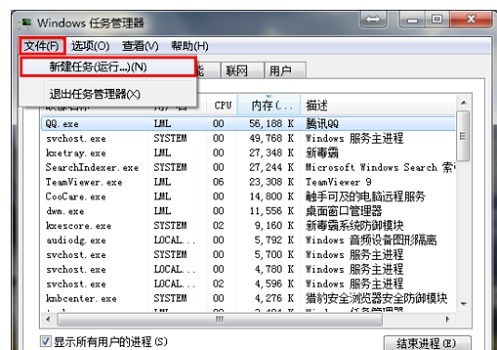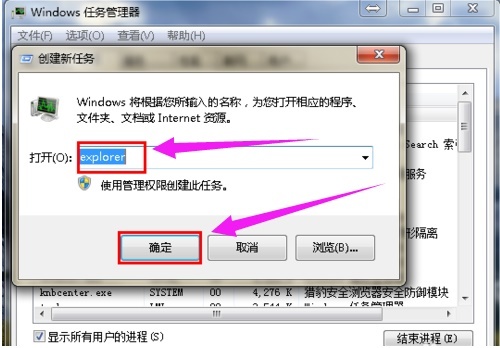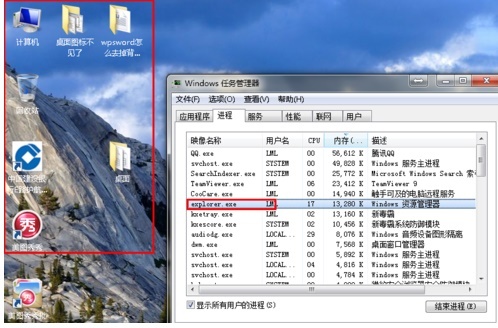win7桌面不显示图标怎么办?win7桌面没有任何图标解决方法
最近很多小伙伴打开自己的win7电脑,发现桌面上啥图标都没有,可能是设置有问题或者某个程序被关了。这咋办呢?别担心,我这就来教大家两种解决方法。现在我们一起来看看具体操作步骤吧!
解决方法如下
方法一
1、在桌面点击鼠标右键,在弹出的菜单栏中点击查看,再点击显示桌面图标。
2、一般地,这个时候win7电脑桌面的全部图标就正常显示在桌面上了。
方法二
1、同时按下组合键ctrl键+alt键+delete键,在出来的页面中选择启动任务管理器。
2、然后电脑就会显示出windows任务管理器。
3、在最上方的菜单栏中点击文件,再选择新建任务(运行)。
4、在打开对话框中输入explorer或者explorer、exe点击确定即可。
5、确定后,就可以看到explorer进程已经在任务管理器中正常运行,电脑桌面图标也恢复正常了。
相关文章
- win7怎么设置屏幕不休眠?win7设置屏幕不休眠操作方法
- win7电脑无法上网怎么办?win7连接网线无法上网解决方法
- win7配置update卡死怎么办?win7配置update失败解决方法
- win7蓝牙图标不见了怎么办?win7电脑蓝牙图标不见了恢复方法
- win7电脑只能使用有线网络无法使用wifi怎么解决?
- win7注册表更改拒绝怎么办?win7注册表无权限修改解决方法
- win7电脑识别usb设备失败怎么办?win7不能识别usb设备解决方法
- win7屏幕键盘怎么设置开启?win7启动虚拟键盘操作方法
- win7无法通过关键词搜索出文件或文件夹怎么解决?
- win7磁盘提示处于脱机状态怎么解决?
- win7怎么设置无线临时网络?win7建立无线临时网络教程
- win7不能运行cmd命令怎么办?win7无法运行cmd命令解决方法
- win7反复重启电脑怎么办?win7一直重启电脑解决方法
- win7文件夹没有安全属性怎么办?win7文件夹恢复安全属性教程
- win7无线网络显示红叉怎么办?win7无线wifi显示红叉解决方法
- win7音量图标不见怎么办?win7恢复音量图标解决方法